Общие сведения о расширениях Центра Администратор Windows
Область применения: Windows Администратор Center, Windows Администратор Center Preview
Если вы еще не знакомы с тем, как работает Центр Администратор Windows, давайте начнем с высокоуровневой архитектуры. Центр Windows Администратор состоит из двух основных компонентов:
- Упрощенная веб-служба, которая служит веб-страницам пользовательского интерфейса Центра Windows Администратор для запросов веб-браузера.
- Компонент шлюза, прослушивающий запросы REST API на веб-страницах и ретрансляционные вызовы WMI или скрипты PowerShell, выполняемые на целевом сервере или кластере.
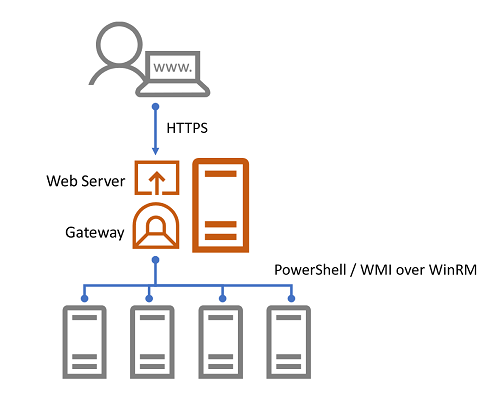
Веб-страницы пользовательского интерфейса Центра Администратор Центра Windows имеют два основных компонента пользовательского интерфейса с точки зрения расширяемости, решений и инструментов, которые реализуются как расширения, а третий тип расширения называется подключаемыми модулями шлюза.
Расширения решения
На домашнем экране Центра Windows Администратор Center по умолчанию можно добавить подключения, которые являются одним из четырех типов — подключения windows Server, подключения к компьютеру Windows, подключения к серверам и подключениям к виртуальным машинам Azure. После добавления подключения имя и тип подключения будут отображаться на начальном экране. Щелкнув имя подключения, попытается подключиться к целевому серверу или кластеру, а затем загрузить пользовательский интерфейс для подключения.
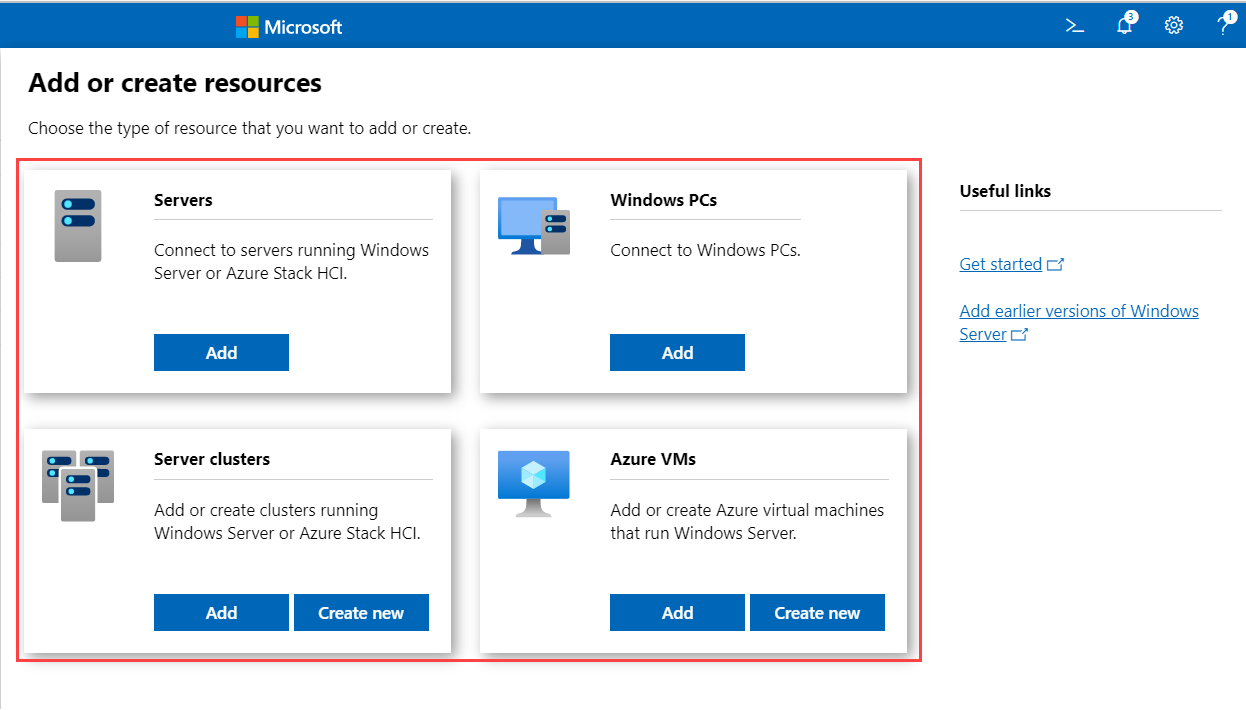
Каждый тип подключения сопоставляется с решением, и решения определяются с помощью типа расширения с именем "решения". Решения обычно определяют уникальный тип объекта, который вы хотите управлять с помощью Центра Администратор Windows, таких как серверы, компьютеры или отказоустойчивые кластеры. Вы также можете определить новое решение для подключения к другим устройствам, таким как сетевые коммутаторы и серверы Linux, или даже службы, такие как службы удаленных рабочих столов.
Расширения инструментов
Щелкнув подключение на начальном экране Центра Администратор Центра Windows, и подключитесь, расширение решения выбранного типа подключения будет загружено, и вы увидите пользовательский интерфейс решения, включая список инструментов в области навигации слева. Щелкнув инструмент, пользовательский интерфейс средства загружается и отображается в правой области.
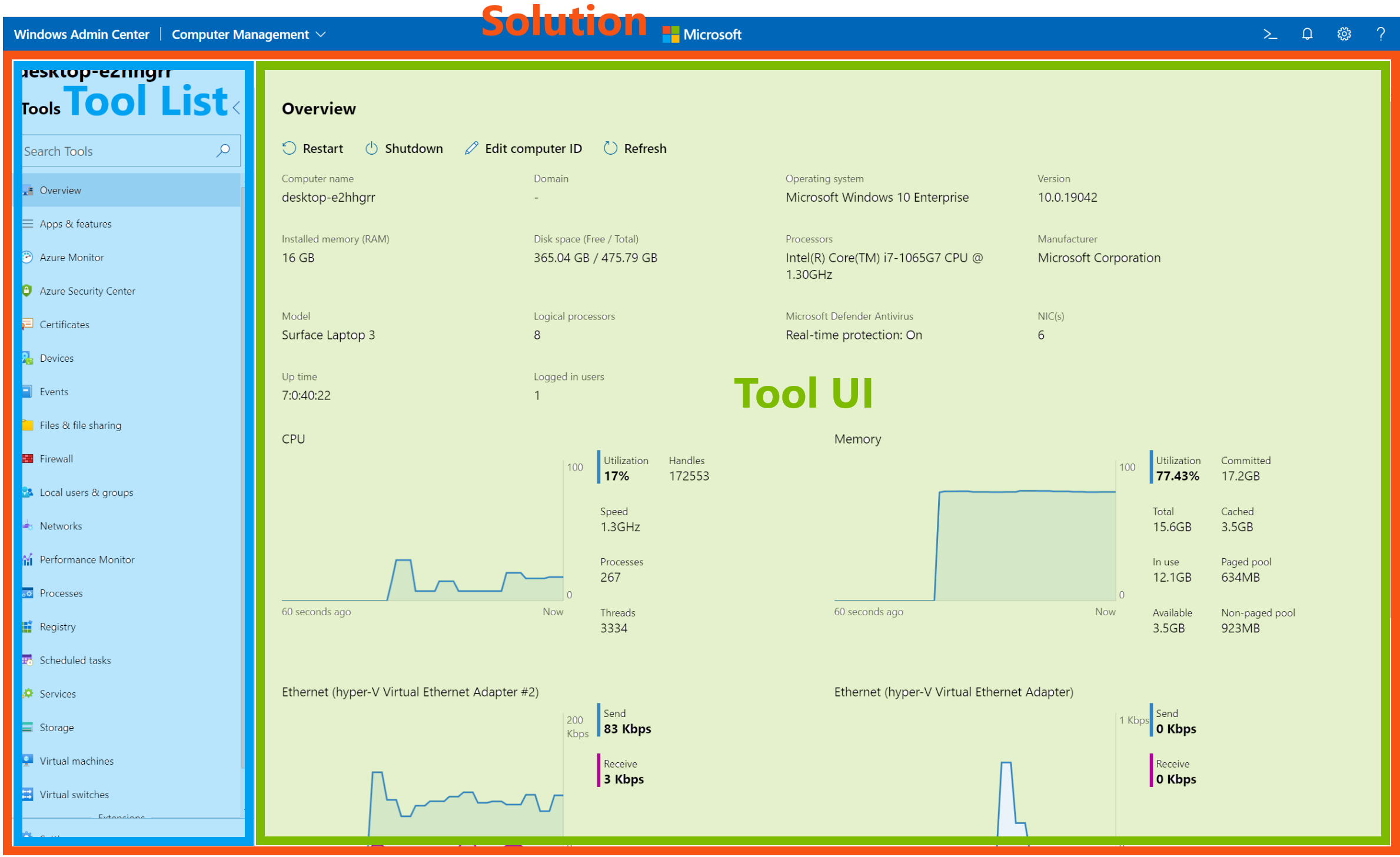
Каждое средство определяется с помощью второго типа расширения с именем "tool". При загрузке средства он может выполнять вызовы WMI или скрипты PowerShell на целевом сервере или кластере и отображать сведения в пользовательском интерфейсе или выполнять команды на основе ввода пользователем. Расширение средства определяет, какие решения должны отображаться для каждого решения, что приводит к разным наборам инструментов для каждого решения. Если вы создаете расширение решения, вам также потребуется написать одно или несколько расширений инструментов, которые предоставляют функциональные возможности для решения.
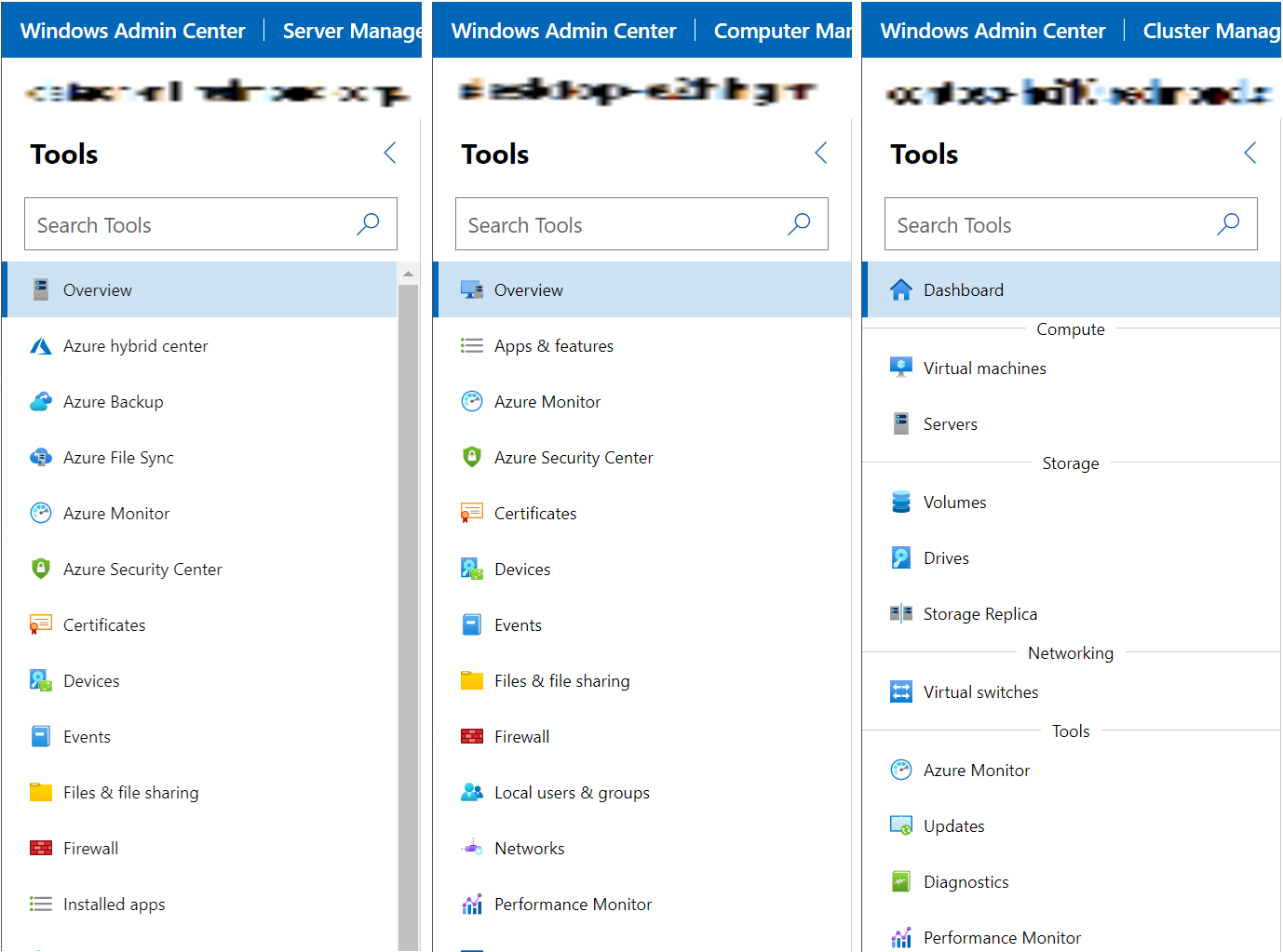
Подключаемые модули шлюза
Служба шлюза предоставляет REST API для пользовательского интерфейса для вызова и ретрансляции команд и скриптов, выполняемых в целевом объекте. Служба шлюза может быть расширена подключаемыми модулями шлюза, поддерживающими различные протоколы. Центр windows Администратор предварительно упаковается с двумя подключаемыми модулями шлюза, одним — для выполнения скриптов PowerShell и других для команд WMI. Если вам нужно взаимодействовать с целевым объектом через протокол, отличный от PowerShell или WMI, например REST, можно создать подключаемый модуль шлюза для этого.
Следующие шаги
В зависимости от возможностей, которые вы хотите создать в Windows Администратор Center, создание расширения средства для существующего сервера или решения кластера может быть достаточно и является самым простым шагом в создании расширений. Однако если ваша функция предназначена для управления устройством, службой или что-то совершенно новое, а не сервером или кластером, следует рассмотреть возможность создания расширения решения с помощью одного или нескольких средств. И, наконец, если вам нужно взаимодействовать с целевым объектом через протокол, отличный от WMI или PowerShell, необходимо создать подключаемый модуль шлюза. Продолжайте читать, чтобы узнать, как настроить среду разработки и начать писать свое первое расширение.